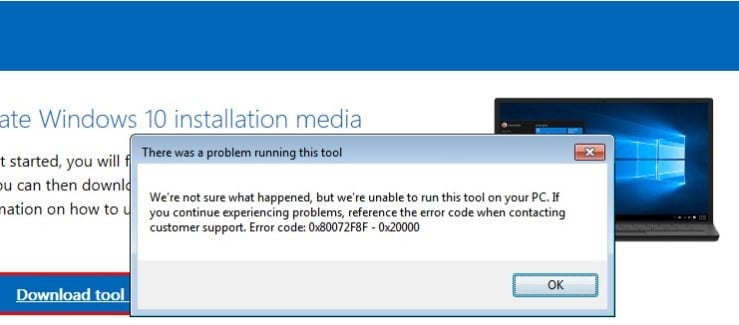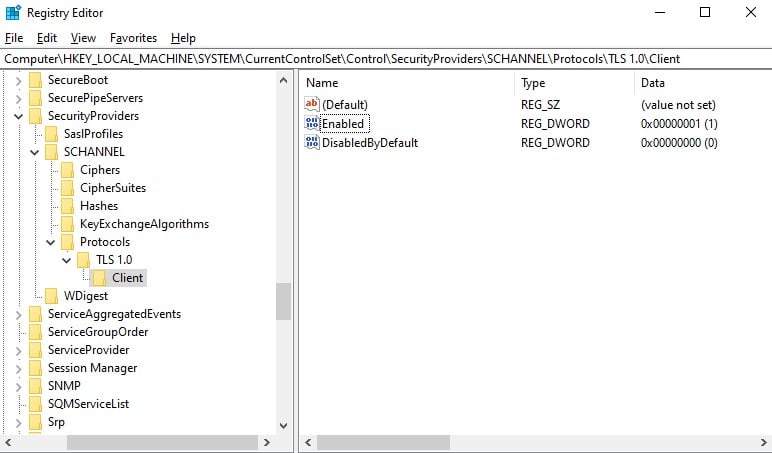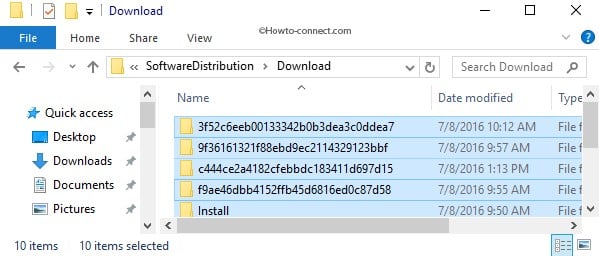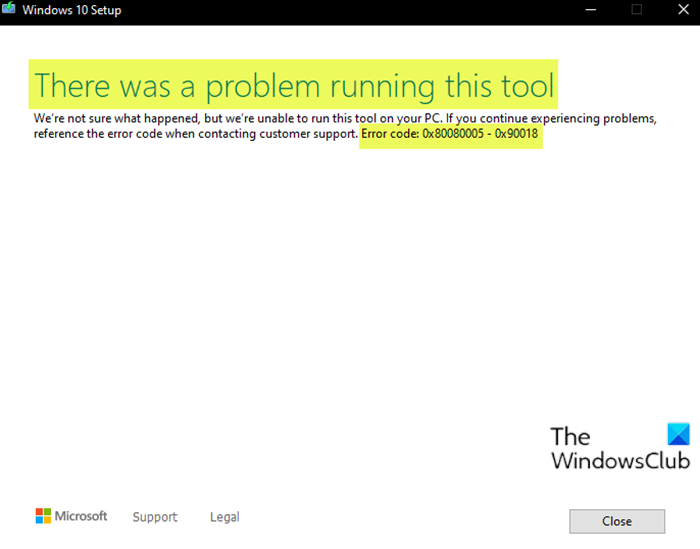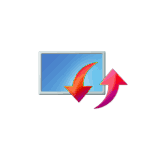
В этой инструкции подробно о том, чем может быть вызвана ошибка 0x80072f8f и как её исправить, в зависимости от конкретного сценария возникновения.
Проблемы с подключением к серверам Майкрософт как причина ошибки 0x80072f8f
Самая частая причина ошибки 0x80072f8f — наличие проблем с подключением к серверам Майкрософт, с которых загружаются необходимые файлы. Возможные причины этих проблем:
- Настройка блокировок серверов обновления, активации и телеметрии Windows с использованием сторонних программ — частое явление для нелицензионных Windows.
- Отключенные протоколы безопасности TLS 1.1 и TLS 1.2
- Использование VPN-сервисов, прокси. По состоянию на сегодняшний день для установки обновлений Windows VPN не требуется, несмотря на ограничения со стороны Майкрософт, а вот помешать его использование может.
- Проблемы с Интернет-соединением: очень медленный или отсутствующий Интернет, в некоторых случаях мешать установке соединения могут сторонние антивирусы или файрволлы.
- Неправильно настроенное время на компьютере — при установке защищенного соединения с серверами для загрузки необходимых файлов один из факторов, влияющих на возможность соединения — установленное время, стоит его проверить и исправить, если оно настроено неправильно.
Теперь по порядку по каждому из пунктов и необходимых шагах, чтобы исправить проблему.
Отключение блокировки серверов Майкрософт
Если ранее вы использовали какие-либо средства для отключения «слежки» Windows, либо у вас установлена нелицензионная система с принудительно отключенными обновлениями, рекомендую выполнить следующие шаги:
- Если вы действительно использовали какие-то программы для блокировки соединения с серверами Майкрософт, можно использовать их же для отмены этих блокировок.
- Проверьте содержимое файла hosts — в нем не должны быть заблокированы какие-либо серверы Майкрософт, то есть не должно быть строк, содержащих перенаправления для этих серверов, при наличии их следует удалить. Здесь могут помочь инструкции Файл hosts Windows 11, Файл hosts Windows 10. Для других версий системы действия будут теми же.
- Правила запрета доступа к серверам Майкрософт могут присутствовать и в брандмауэре, можно попробовать временно его отключить. Как отключить брандмауэр Windows 11 (для предыдущих версий тоже сработает).
TLS 1.1 и TLS 1.2
Проверьте, включены ли протоколы TLS 1.1 и TLS 1.2, для этого:
- Нажмите клавиши Win+R на клавиатуре (Win — клавиша с эмблемой Windows), введите inetcpl.cpl и нажмите Enter.
- Перейдите на вкладку «Дополнительно» и включите TLS 1.1, TLS 1.2 и TLS 1.3, если какой-то из компонентов отключен.
- Нажмите «Ок».
Отключение VPN, файрволла, антивируса, прокси
Если на компьютере включен VPN, есть сторонний файрволл или антивирус, попробуйте временно отключить их, используя настройки соответствующей программ.
Также зайдите в свойства браузера (Win+R — inetcpl.cpl), перейдите на вкладку «Подключения», нажмите кнопку «Настройка сети» и отключите прокси, в том числе снимите отметку «Автоматическое определение параметров».
Настройки времени и даты на компьютере
Как было отмечено, неправильно заданные время, дата и часовой пояс также могут влиять на возможность установки соединения и скачивания файлов обновления. Проверьте, правильно ли они настроены. В Windows 11 и Windows 10 это можно сделать в «Параметры» — «Время и язык» — «Дата и время».
При этом лучше включить автоматическую настройку времени и часового пояса, но если это дает неправильный результат, выполните настройку вручную.
Во всех версиях Windows, в том числе 11, 10 и 7 — доступна настройка даты, времени и часового пояса и в Панели управления, пункт «Дата и время»:
Сброс параметров сети
Если предыдущие шаги не помогли, попробуйте выполнить сброс параметров сети:
- Запустите командную строку от имени администратора.
- По порядку введите следующие команды, нажимая Enter после каждой:
netsh winsock reset netsh winsock reset netsh int ip reset ipconfig /flushdns
- Проверьте, появляется ли ошибка 0x80072f8f теперь.
В Windows 11/10 есть дополнительный способ сброса параметров сети: Как сбросить настройки сети Windows 11, Сброс сети Windows 10.
Также можно попробовать вручную задать серверы DNS, например 4.2.2.1 и 4.2.2.2, для этого:
- Нажмите клавиши Win+R на клавиатуре, введите ncpa.cpl и нажмите Enter.
- В открывшемся списке подключения нажмите правой кнопкой мыши по вашему Интернет-подключению и откройте его свойства.
- Выберите «IP версии 4» и нажмите кнопку «Свойства».
- Установите отметку «Использовать следующие адреса DNS-серверов» и укажите серверы 4.2.2.1 и 4.2.2.2 или 8.8.8.8 и 8.8.4.4, примените настройки.
- В командной строке от имени администратора введите команду
ipconfig /flushdns
Проверьте, была ли решена проблема.
В случае, если причина оказалась не в подключении, можно попробовать следующие методы:
- Установите обновления Windows, если система давно не обновлялась, особенно обновления безопасности.
- Выполните чистую загрузку Windows без сторонних служб и программ и проверить, удастся ли выполнить обновление в этом случае.
- Исправьте ошибки центра обновлений Windows и очистите кэш обновлений.
- Не уверен в работоспособности метода, но одна из рекомендаций для ошибки 0x80072f8f при активации — зайти в редактор реестра (Win+R — regedit), перейти к разделу
HKEY_LOCAL_MACHINE/Software/Microsoft/Windows/CurrentVersion/Setup/OOBE
дважды нажать по параметру MediaBootInstall и изменить его значение на 0 (при условии, что текущее значение — 1). Параметр отвечает за то, была ли получена система путем чистой установки или с помощью обновления. После изменения, в командной строке, запущенной от имени администратора, выполните команду
slmgr /rearm
а затем перезагрузите компьютер.
И, наконец, если цель — выполнить обновление системы до новой версии, при этом при попытке обновления в Media Creation Tool возникает ошибка 0x80072f8f, вы можете:
- При обновлении Windows 7 до Windows 10 — создать загрузочную флешку с Windows 10 и выполнить чистую установку Windows 10 с ключом от Windows 7.
- Создать ISO с нужной версией системы с помощью Media Creation Tool, либо другими способами, после чего смонтировать его в системе (подключить как диск) и запустить файл setup.exe с подключенного образа — это будет аналогично процессу обновления.
Ошибка 0x80072f8f 0x20000 появляется при двух распространенных ситуациях. Первая из них – при обновлении с Windows 7 до более свежей версии или просто при установке Windows 10. Вторая частая ситуация заключается в появлении ошибки при запуске Media Creation Tool. Причины появления, как и особенности проявления в каждой них, будут разными. Но есть и хорошая новость, она заключается в том, что есть довольно четкое представление об ошибке и эффективное решение к каждой вариации проблемы.
Почему появляется ошибка 0x80072f8f 0x20000?
Нам придется разделять две ситуации появления ошибки. Хотя они и имеют идентичный код, но во всем остальном сильно отличаются. Основная причина сбой с кодом 0x80072f8f 0x20000 при установке Windows 10 – отсутствие поддержки протоколов безопасности TLS. В Windows 7 Service Pack 1 по умолчанию включена поддержка только TLS 1.0. Сейчас же сервера Microsoft более не поддерживают столь устаревший стандарт. Требуется версия TLS 1.1 и TLS 1.2, которые по умолчанию отключены в старой операционной системе Windows 7. Их включение должно исправить проблему.
Если ошибка появляется при обновлении Windows, в основном через официальную утилиту Media Creation Tool, то проблема в некорректных файлах обновления. Видимо, система пыталась загрузить файлы для апдейта, но они оказались поврежденными. Нужно принудительно удалить их.
Как исправить ошибку 0x80072f8f 0x20000 при установке Windows 10?
Как мы и писали, нам нужно заставить Windows 7 работать с TLS 1.1 и TLS 1.2. Это вполне реально сделать, если подкорректировать реестр операционной системы. Можно запустить Windows в безопасном режиме и сделать необходимые изменения. Это можно сделать вручную, но есть и более быстрый способ – запустить файл. Нам нужен один из файлов Microsoft, вот ссылка. Скачиваем его, запускаем и через пару секунд исправления должны быть внесены. Можно перезагружать ПК и снова пытаться установить Windows 10.
Что нужно сделать вручную:
- Нажимаем комбинацию Win + R, вводим regedit и нажимаем Enter.
- Идем по пути HKEY_LOCAL_MACHINE\SYSTEM\CurrentControlSet\Control\SecurityProviders\SCHANNEL\Protocols\TLS 1.1\Client.
- Изменяем значение параметра DisabledByDefault на 0 (если его нет, то просто создаем его).
- Переходим в ветку HKEY_LOCAL_MACHINE\SYSTEM\CurrentControlSet\Control\SecurityProviders\SCHANNEL\Protocols\TLS 1.2\Client.
- Тоже создаем или изменяем существующий параметр DisabledByDefault в значение 0.
Важно! Есть еще один интересный способ – запустить установку через ISO. Для этого нужно войти на сайт Microsoft с клиентом Windows и скачать его. Обязательно следует использовать для этого телефон. Затем передаем файл на ПК и запускаем его. У многих такое решение сработало.
Как исправить ошибку при обновлении через Media Creation Tool?
Для решения проблемы нужно зачистить файлы в одной из важных директорий, а также запустить обновление другим способом.
Пошаговая инструкция:
- Переходим по пути C:\Windows\SoftwareDistribution\Download.
- Удаляем все файлы, которые хранятся в этой папке.
- Кликаем правой кнопкой мыши по Пуску и выбираем «Командная строка (администратор).
- Вводим команду wuauclt.exe /updatenow.
Теперь вы знаете, что делать, если появляется ошибка 0x80072f8f 0x20000 при разных обстоятельствах. Включение поддержки TLS 1.1 и новее поможет успешно завершить установку операционной системы, а очистка файлов и обновление через консоль избавит от неполадки при апдейте Windows.
Будем рады увидеть ваши комментарии в отношении данной ошибки. Давайте вместе сделаем статью максимально полной.
Download Windows Speedup Tool to fix errors and make PC run faster
Some PC users while trying to create a USB installation disk on a newly-formatted (NTFS) 32 GB USB drive, downloaded the Media Creation Tool from the Microsoft website, plugged the USB stick into their Windows 10 device, run the MCT tool, and after the Select your drive step, receives the error prompt stating There was a problem running this tool – Error code 0x80080005 – 0x90018. In this post, we will identify the possible cause of this Windows Setup error, as well as offer the most suitable solutions.
When you encounter this issue, you’ll receive the following full error message;
Windows Setup
There was a problem running this tool
We re not sure what happened, but we re unable to run this tool on your PC. If you continue experiencing problems, reference the error code when contacting customer support. Error code: 0x80080005 – 0x90018.
The error code means that the tool doesn’t have permission for it to run and so it’s blocked. Bear in mind that the extend code 0x90018 may vary but all are different instances of the error. The solutions presented in this post still applies.
If you’re faced with this issue, you can either of our recommended solutions below to resolve the issue.
- Unblock the MCT tool
- Download the Windows 10 ISO file manually
Let’s take a look at the description of the process involved concerning each of the listed solutions.
1] Unblock the MCT tool
As pointed out, the MCT tool is blocked because it doesn’t have permission to run. In this case, you can simply unblock the tool and then re-run it. The tool should run without throwing the error.
To unblock the MCT tool, do the following:
- Right-click on the MediaCreationTool.exe file.
- Select Properties.
- Click on General tab.
- At the bottom, click on Unblock.
- Click Apply > OK.
Read: Error 0x8007043C – 0x90017 when trying to run Media Creation Tool
2] Download the Windows ISO file manually
If you’re encountering MCT tool errors, you can manually download the ISO and then use a third-party app like Rufus to create the bootable USB drive.
Hope this helps!
Related post: This tool can’t upgrade your PC – Language or Edition isn’t supported.
Obinna has completed B.Tech in Information & Communication Technology. He has worked as a System Support Engineer, primarily on User Endpoint Administration, as well as a Technical Analyst, primarily on Server/System Administration. He also has experience as a Network and Communications Officer. He has been a Windows Insider MVP (2020) and currently owns and runs a Computer Clinic.
- Remove From My Forums

Обнаружена проблема при запуске этого средства.
-
Вопрос
-
Мне пишет что:Запуск этого средства на вашем компьютере не удался в силу неизвестной ошибки.Если проблемы не исчезнут, укажите код ошибки при обращении в службу поддержки.Код ошибки: 0x80080005-0x90016
Ответы
-
Здравствуйте,
В случае, если описанная Вами проблема происходит во время запуска
MediaCreationTool.exe, то убедитесь, чтобы был интернет доступен во время работы данного ПО.
Best Regards, Andrei …
Microsoft Certified Professional-
Изменено
14 ноября 2015 г. 6:36
исправлено -
Предложено в качестве ответа
Vasilev VasilMicrosoft contingent staff
4 декабря 2015 г. 8:11 -
Помечено в качестве ответа
Dmitriy VereshchakMicrosoft contingent staff, Moderator
9 декабря 2015 г. 8:53
-
Изменено
В наше время, когда компьютеры и все, что с ними связано, всегда находятся рядом с нами, такой неприятный момент, как неудачная попытка установить операционную систему, может возникнуть у многих. Именно об этом мы и поговорим в этой статье.
Если вы попытались установить Windows 10, но получили сообщение «по неизвестной причине запуск этого средства на вашем компьютере не удался», то скорее всего, проблема связана с тем, что ваш компьютер не соответствует системным требованиям.
Проверьте системные требования
Перед тем, как устанавливать Windows 10, убедитесь, что ваш компьютер соответствует системным требованиям, указанным на сайте Microsoft. Если требования не совпадают с параметрами вашего компьютера, то нужно либо обновить компьютер, либо найти более подходящую версию операционной системы.
Проверьте обновления операционной системы
Также причиной обновления может быть отсутствие обновлений операционной системы. Убедитесь, что на вашем компьютере установлены все необходимые обновления и нет никаких конфликтов, которые могут препятствовать устанавливанию Windows 10.
Используйте инструменты диагностики и восстановления
Если вы все еще не можете установить Windows 10, попробуйте воспользоваться инструментами диагностики и восстановления, которые могут помочь определить и устранить ошибки. Например, можно попробовать запустить инструмент System File Checker, который проверит целостность системных файлов и исправит их при необходимости.
Обратитесь за помощью
Время от времени возникают проблемы, которые не удается решить самостоятельно. Если все вышеперечисленные методы не дали результата, то обратитесь за помощью. Специалисты смогут проверить компьютер и предложить решение проблемы.
Наконец, помните, что установка операционной системы – это многоэтапный процесс, который может занять длительное время и требует терпения и аккуратности. Будьте готовы к решению проблем и не отчаивайтесь, если что-то идет не так, как задумывалось. В вашу жизнь обязательно придет момент, когда вы установите Windows 10 без каких-либо проблем.
- Какими методами привлекают мужчин?
- Какими способами привлекать внимание мужчин?
- Каким способом мужчины привлекают внимание женщин в 21 веке?
- Какое самое верное средство привлечь внимание мужчины?
- Вопрос дамам: с помощью каких средств можно привлечь к себе именно Вашего мужчину?
- МУЖЧИНЫ, вопрос Вам!
- Кадастровый план
- e-cadastre.ru/img/rayon/26/12.png